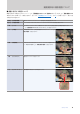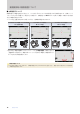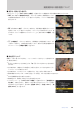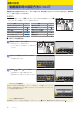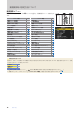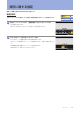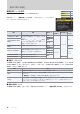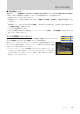設定ガイド(動画編)
Table Of Contents
14
撮影の設定
動画撮影時の設定方法について
動画撮影の設定を変更するためには、
i
ボタンを使う方法、機能を割り当てられているボタンを使う方法、動画撮影
メニューを使う方法の
3
つがあります。
i
ボタン
●●
静止画
/
動画セレクターを
1
に合わせて
i
ボタンを押すか画像モニターの
i
をタッチすると、動画の
i
メニューが表示されます。
項目
0
項目
0
[ピクチャーコントロール]
0 30
[電子手ブレ補正]
0 37
[ホワイトバランス]
0 27
[手ブレ補正]
0 36
[画像サイズ
/
フレームレート]
0 20
[撮影メニュー切り換え]
[マイク感度]
0 53
[カスタムボタンの機能]
0 65
[
AF
エリアモード
/
被写体検出]
0 44
、
45
[機内モード]
[フォーカスモード]
0 43
[動画記録先]
0 17
■
i
ボタンでの設定方法
1
動画モード時に
i
ボタンを押す
●●
設定できるメニューが表示されます。
●●
i
ボタンを押したときの設定は、タッチ操作でも
行えます。
2
設定したい項目を選んで
J
ボタンを押す
●●
設定項目が表示されます。
3
設定を
42
で選び、
J
ボタンを押す
●●
設定が変更され、手順
1
の画面に戻ります。
●●
撮影に戻るには、再度
i
ボタンを押してください。
!
コマンドダイヤルで設定する
操作ガイドが表示される項目の場合、
i
メニュー上で項目にカーソルを置いてコマンドダイヤ
ルを回しても設定を変更できます。項目によってはメインコマンドダイヤルとサブコマンドダ
イヤルで設定する場合があります。
!
i
メニュー項目のカスタマイズ
動画撮影時の
i
メニューで表示される項目は、カスタムメニュー
g1
[
i
メニューのカスタマイズ]で変更できます(
0 62
)。
撮影の設定